En el campo de la programación competitiva , C++ es uno de los lenguajes más utilizados, debido a sus enormes funciones STL (biblioteca de plantillas estándar) , y día a día se actualiza. Así que aquí está la guía completa para instalar la última versión de C++ (C++ 17) y también la guía de configuración para Sublime Text y CodeBlocks.
Instalar el compilador C++17 (GCC 9.2)
Para instalar el compilador C++17, siga este enlace para descargar el compilador GCC 9.2. Una vez completada la descarga, extraiga el archivo y guarde la carpeta MinGw extraída en la unidad C, como se muestra en las siguientes imágenes:
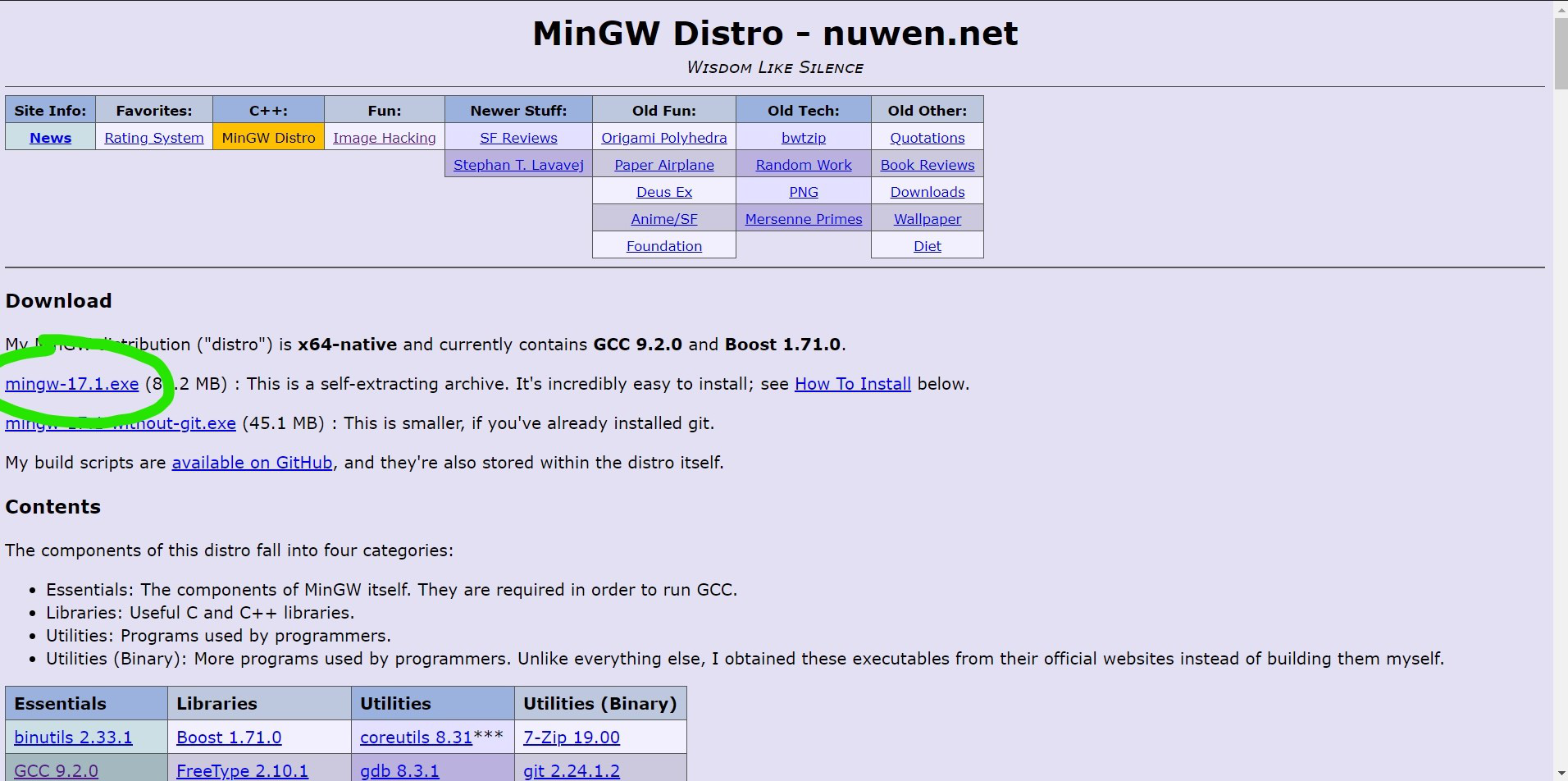

Configurando el camino
Si está instalando el compilador GCC por primera vez en su computadora, siga los pasos a continuación:
- Copie la ruta de la carpeta bin del archivo MinGw guardado en la unidad C
- Vaya a Panel de control -> Sistema -> Configuración avanzada del sistema -> Variable de entorno -> Editar ruta desde la variable del sistema -> nuevo -> pegue la ruta y guarde todo.

Si se instaló previamente algún compilador GCC, siga el mismo proceso para configurar una nueva ruta del compilador GCC o simplemente reemplace la carpeta MinGw previamente existente con esta nueva carpeta MinGw en la unidad C. Ahora, verifique la versión de GCC instalada en su computadora para verificar que se instaló correctamente ejecutando el siguiente comando en CMD:
gcc --version
Debe ser 9.2 si se instala correctamente.
Guía de configuración de Sublime Text
En Sublime Text editor, mientras se ejecuta un código C++, da una advertencia para algunas funciones recién agregadas de C++17 STL y, debido a la configuración de compilación predeterminada del programa C++, no se ejecutará si tiene alguna advertencia. Para superar este problema, agregaremos nuestro código de compilación personalizado para el programa C++ como:
{
"cmd" : [ "g++.exe", "-std=c++17", "${file_name}", "-o",
"${file_base_name}.exe", "&&", "start", "cmd",
"/k", "${file_base_name}.exe" ],
"file_regex" : "^(..[^:]*):([0-9]+):?([0-9]+)?:? (.*)$",
"shell" : true,
"working_dir" : "$file_path",
"selector" : "source.cpp",
}
Copie el código anterior y cree un nuevo sistema de compilación (Herramienta -> sistema de compilación -> nuevo sistema de compilación). Nómbralo como quieras y guárdalo con la extensión sublime-build . Ahora vaya a herramienta -> sistema de compilación y seleccione el archivo de compilación que guardó anteriormente, y hemos terminado.

Ahora, para ejecutar su código, presione Ctrl + B.
Guía de configuración para CodeBlocks
1. Vaya a la configuración global del compilador -> seleccione el compilador como compilador GNU GCC
2. Marque c++17 en la configuración del compilador como:

3. Cambie a la pestaña de ejecutables de Toolchain -> seleccione la carpeta MinGw de la unidad C en el directorio de instalación del compilador y también actualice todos los archivos de programa desde C-> MinGw -> carpeta bin.
A continuación se muestra la ilustración del mismo:

Guía de configuración para desarrolladores: C++
- Vaya a Herramientas -> Opciones del compilador -> botón ‘+’ (Agregue un conjunto de compiladores por carpeta)

- Seleccione la carpeta MinGW de la unidad C -> Haga clic en Aceptar para guardar la configuración.

- Cambie la versión/tipo de compilador en cualquier momento a la anterior o a esta nueva, utilizando este menú desplegable:

Publicación traducida automáticamente
Artículo escrito por Stream_Cipher y traducido por Barcelona Geeks. The original can be accessed here. Licence: CCBY-SA